উদাহরণস্বরূপ, এর মডিউল খুলুন "ক্লায়েন্ট" . এই টেবিলে বেশ কয়েকটি ক্ষেত্র রয়েছে। আপনি বাম বা ডান প্রান্ত থেকে সবচেয়ে গুরুত্বপূর্ণ কলামগুলি ঠিক করতে পারেন যাতে সেগুলি সর্বদা দৃশ্যমান হয়৷ বাকি কলামগুলি তাদের মধ্যে স্ক্রোল করবে। এটি করার জন্য, প্রয়োজনীয় কলামের হেডারে ডান-ক্লিক করুন এবং ' লক বাম ' বা ' লক ডান ' কমান্ডটি নির্বাচন করুন৷
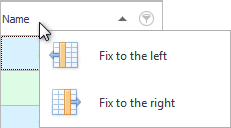
আমরা বাম দিকে কলাম ঠিক করেছি "পুরো নাম" . একই সময়ে, কলাম শিরোনামগুলির উপরে ক্ষেত্রগুলি উপস্থিত হয়েছে যা ব্যাখ্যা করে যে একটি নির্দিষ্ট দিকে এলাকাটি কোথায় স্থির করা হয়েছে এবং কলামগুলি কোথায় স্ক্রোল করা হয়েছে৷
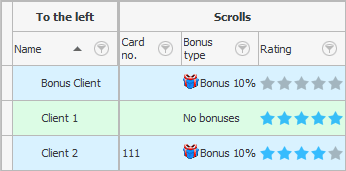
এখন আপনি মাউস দিয়ে অন্য কলামের শিরোনামটিকে নির্দিষ্ট জায়গায় টেনে আনতে পারেন যাতে এটিও ঠিক হয়ে যায়।
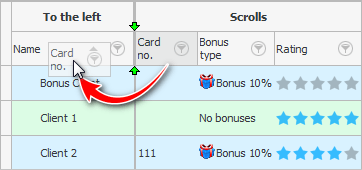
টেনে আনার শেষে, বাম মাউস বোতামটি ছেড়ে দিন যখন সবুজ তীরগুলি ঠিক যেখানে কলামটি সরানো হবে তা নির্দেশ করে।
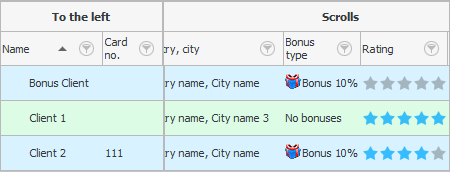
এখন আমাদের প্রান্তে দুটি কলাম স্থির আছে।
একটি কলাম আনফ্রিজ করতে, এর হেডারটিকে অন্য কলামে টেনে আনুন।
বিকল্পভাবে, একটি পিন করা কলামের হেডারে ডান-ক্লিক করুন এবং ' আনপিন ' কমান্ডটি নির্বাচন করুন।
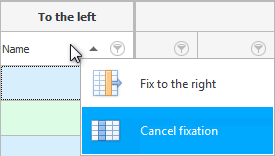
যে কলামগুলি আপনি ক্রমাগত দেখতে চান এবং যেগুলির জন্য আপনি প্রায়শই অনুসন্ধান করেন সেগুলি ঠিক করা ভাল৷
অন্যান্য সহায়ক বিষয়গুলির জন্য নীচে দেখুন:
![]()
ইউনিভার্সাল অ্যাকাউন্টিং সিস্টেম
2010 - 2024